инженерная графика для ПГС, ТГВ, АиАХ (5 лет) / Вариант №7
Индивидуальные задания по инженерной графике
Вариант 7.
ЧЕРТЕЖНЫЕ ШРИФТЫ
Образец титульного листа
Бендерский политехнический филиал
ПГУ им. Т. Г. Шевченко
(строчные буквы шрифтом №7)
Графические работы
по инженерной графике
(прописные буквы шрифтом №7)
За 20..-20.. учебный год
Кафедра «Общепрофессиональные дисциплины»
Высшее профессиональное образование
Студент __________(ф.и.о.) группа_________ вариант__ подпись____
Проверил преподаватель ___________(ф.и.о.) подпись____
(строчные буквы шрифт №7)
Бендеры 2011 год.
Задание № 1. ПРОЕЦИРОВАНИЕ МОДЕЛЕЙ
Начертить три вида модели. Построить линии перехода. Проставить размеры. Главный вид взять по стрелке А.
Задание № 2. СЕЧЕНИЯ
Задание № 3. ПРОСТЫЕ РАЗРЕЗЫ
По двум данным проекциям построить третью проекцию с применением разрезов, указанных в схеме. Нанести размеры.
Задание № 4. СЛОЖНЫЕ РАЗРЕЗЫ
Перечертить два вида деталей. Выполнить указанный разрез. Проставить размеры.
ОБРАЗЕЦ РЕЗЬБОВЫХ СОЕДИНЕНИЙ
Задание № 5. РЕЗЬБОВЫЕ СОЕДИНЕНИЯ
Вычертить: болтовые, шпилечные соединения; соединение деталей резьбой, трубное соединение.
ПРИМЕР ВЫПОЛНЕНИЯ ЗАДАНИЯ ПО СВАРНЫМ СОЕДИНЕНИЯМ
Задание № 6. СВАРНЫЕ СОЕДИНЕНИЯ
Выполнить чертеж
модели в трех проекциях с указанием
ГОСТа сварных соединений.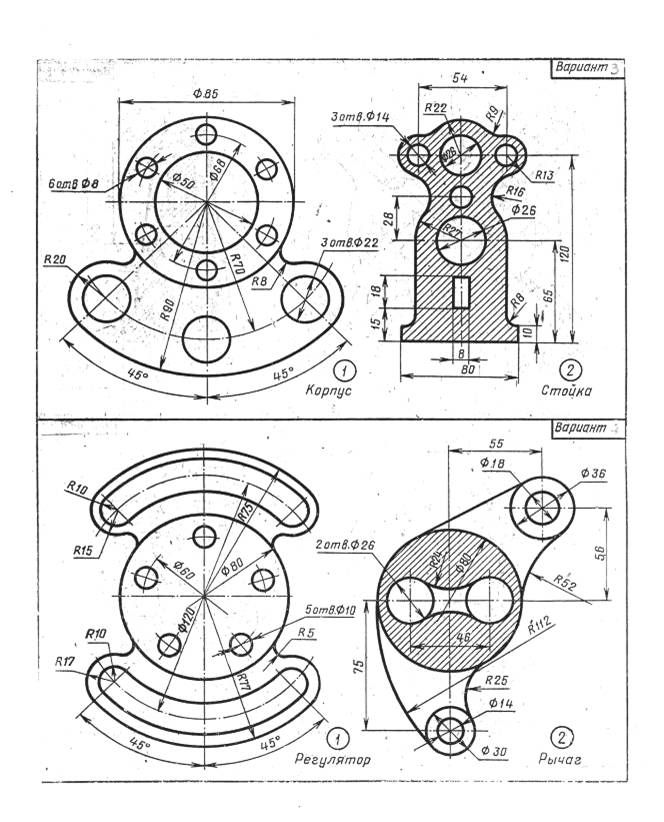
ПРИМЕР ВЫПОЛНЕНИЯ ЦИЛИНДРИЧЕСКОЙ ПЕРЕДАЧИ.
Цилиндрическая зубчатая передача состоит из шестерни 1, колеса 4, двух валов 3 и б и двух шпонок 2 и 5. На полях линий-выносок указаны номера (позиции) этих деталей. Главное изображение представляет собой фронтальный разрез. Валы и шпонка 5 на нем не разрезаны, так как секущая плоскость проходит вдоль них. Чтобы показать соединение шпонки
На изображении
передачи делительные окружности, которые
изображаются штрихпунктирными линиями,
касаются одна другой.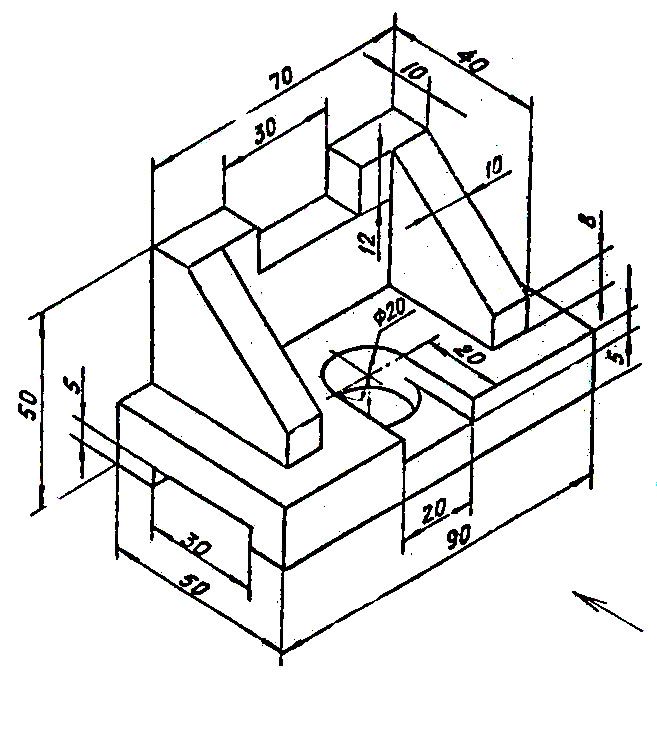 При изображении
зубчатых колес базовыми являются
делительные поверхности, делительные
окружности, а при вычерчивании передач
начальные поверхности, начальные
окружности. Во многих передачах размеры
диаметров начальных и делительных
окружностей совпадают; мы рассматриваем
передачи, у которых эти окружности
совпадают.
При изображении
зубчатых колес базовыми являются
делительные поверхности, делительные
окружности, а при вычерчивании передач
начальные поверхности, начальные
окружности. Во многих передачах размеры
диаметров начальных и делительных
окружностей совпадают; мы рассматриваем
передачи, у которых эти окружности
совпадают.
Цилиндрическая передача: а– наглядное изображение, б- чертеж
ПРИМЕР ВЫПОЛНЕНИЯ КОНИЧЕСКОЙ ПЕРЕДАЧИ
Коническая зубчатая передача представлена на данном рисунке. Она состоит из шестерни 1 колеса 4, двух валов 3 и 6 и двух шпонок 2 и 5. На полках линий-выносок указаны номера (позиции) этих деталей. Главное изображение представляем собой фронтальный разрез.
Коническая передача: а — наглядное изображение, б — чертеж
Чертеж конической
передачи выполняют в такой последовательности. Штрихпунктирной тонкой линией изображают
геометрические оси передачи:
горизонтальную и вертикальную. По
горизонтальной оси откладывают вправо
от точки пересечения размер радиуса
делительной окружности шестерни, а
по вертикальной оси вниз — размер
радиуса делительной окружности
колеса. Строят начальные конусы
шестерни и колеса.
Штрихпунктирной тонкой линией изображают
геометрические оси передачи:
горизонтальную и вертикальную. По
горизонтальной оси откладывают вправо
от точки пересечения размер радиуса
делительной окружности шестерни, а
по вертикальной оси вниз — размер
радиуса делительной окружности
колеса. Строят начальные конусы
шестерни и колеса.
От основания делительного конуса колеса проводят линии образующих дополнительного конуса и на них откладывают размеры головки и ножки зуба, вычерчивают линии образующих конуса вершин и конуса впадин. Пользуясь предварительно подсчитанными величинами размеров конструктивных элементов колеса, строят его изображение.
На основе делительного конуса шестерни строят ее изображение. Зацепление зубьев вычерчивают в
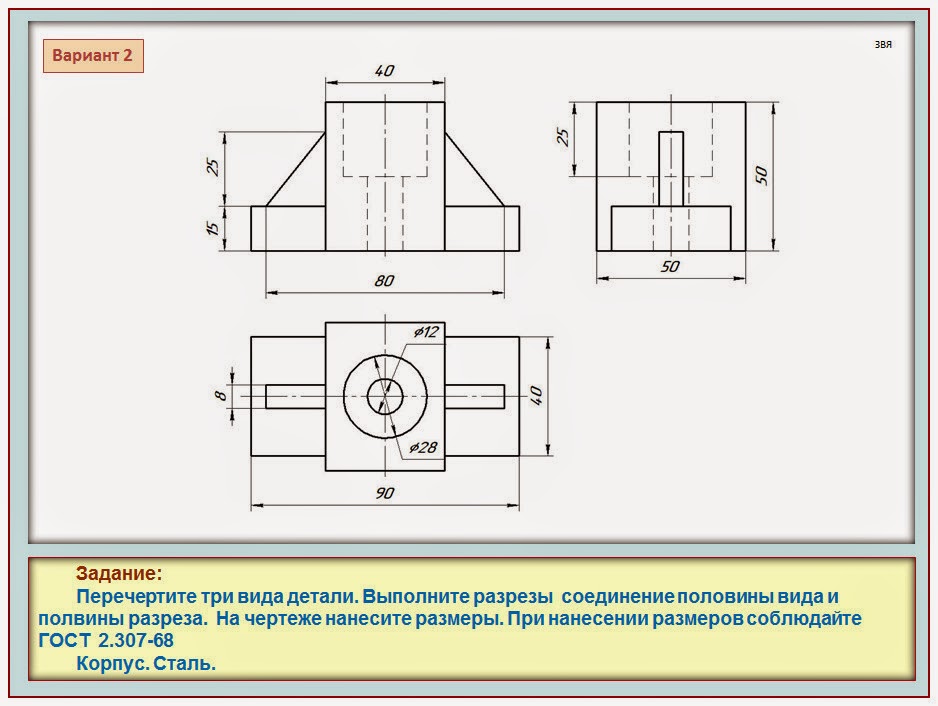
ПРИМЕР ВЫПОЛНЕНИЯ ЧЕРВЯЧНОЙ ПЕРЕДАЧИ
На чертеже червячной передачи образующая делительной окружности червяка должна быть касательна к делительной окружности колеса.
Начинать вычерчивание следует с проведения центровых линий колеса и осевой линии червяка. Осевая линия червяка проводится на межосевом расстоянии от горизонтальной центровой колеса.
Наиболее часто встречаются цилиндрическая червячная передача с углом скрещивания осей червяка и колеса, равным 90°. Для таких передач межосевым расстоянием является размер между осями червяка и колеса. Измеренный по линии пересекающей оси под прямым углом. Для таких передач диаметры начальных и делительных цилиндров совпадают.
При вычерчивании храпового механизма:
окружность выступов обводится сплошной основной линией;
окружность впадин на видах, полученных проецированием на плоскость, перпендикулярную оси колеса, проводят сплошной тонкой линией, а в разрезах — сплошной основной линией;
в зоне зацепления, в разрезе, зуб собачки показывают перед зубом храпового колеса;
на сборочном чертеже показывают профиль одного-двух зубьев на рабочем чертеже колеса — профиль с размерами.

Червячные передачи служат для передачи вращения между скрещивающимися валами (обычно под прямым углом) и состоят из червяка и червячного колеса. Они позволяют получать большие передаточные числа, плавность зацепления, бесшумны в работе. ‘Ведущим обычно является червяк.
Червячные передачи: о — с цилиндрическим червяком, б — с глобоидным червяком
Вычерчивание червячного колеса заходов 2, тип червяка архимедов,
направление витка правое.
Задание № 7. ЧЕРТЕЖ ПРУЖИНЫ
Выполнить чертеж пружины по заданному образцу.
Задания № 8. СБОРОЧНЫЙ ЧЕРТЕЖ
ВЕНТИЛЬ ЗАПОРНЫЙ ЦАПКОВЫЙ.
Перечень и краткая характеристика деталей.
Маховик 1 является армированной деталью. В
пластмассовое тело маховика впрессована
скоба из ковкого чугуна с квадратным
отверстием.
Корпус 2 вентиля стальной (штампованный). Цилиндрические патрубки корпуса (левый и правый) имеют резьбу — 1” для присоединения к трубопроводу.
Шпиндель 3 выполнен из нержавеющей стали. При завальцовке золотника 4 в отверстие шпинделя обеспечено подвижное соединение, позволяющее золотнику самоустановку в отверстии корпуса 2.
Выполнить чертеж сборочной единицы, деталирование трех деталей и спецификацию.
.
Задание № 9. СТРОИТЕЛЬНЫЕ ЧЕРТЕЖИ
Капитальные стены
из кирпича. Толщина наружных
стен
510 мм, привязка 310—200 мм.
Внутренние
капитальные стены толщиной
380 мм с центральной привязкой.
Оконные
и дверные проемы в наружных
капитальных стенах с четвертями.
Ширина
лестничного марша 1350 мм.
Высота
ограждений лестниц 900 мм.
Выполнить чертеж плана ,фасада и разреза по указанным размерам.
Чертеж боголюбов новый 📝 задание 59 вариант 7 инженерная графика в Кричеве
Онлайн-сервис
Видео о сервисе
Эксперты сайта vsesdal.com проводят работу по подбору, обработке и структурированию материала по предложенной заказчиком теме. Результат данной работы не является готовым научным трудом, но может служить источником для его написания.
инженерная графика
боголюбов новый задание 59 вариант 7
- Задание
- Обсуждение
2573819
Чертеж
инженерная графика
Заказ выполнен
боголюбов новый задание 59 вариант 7
Это место для переписки тет-а-тет между заказчиком и исполнителем.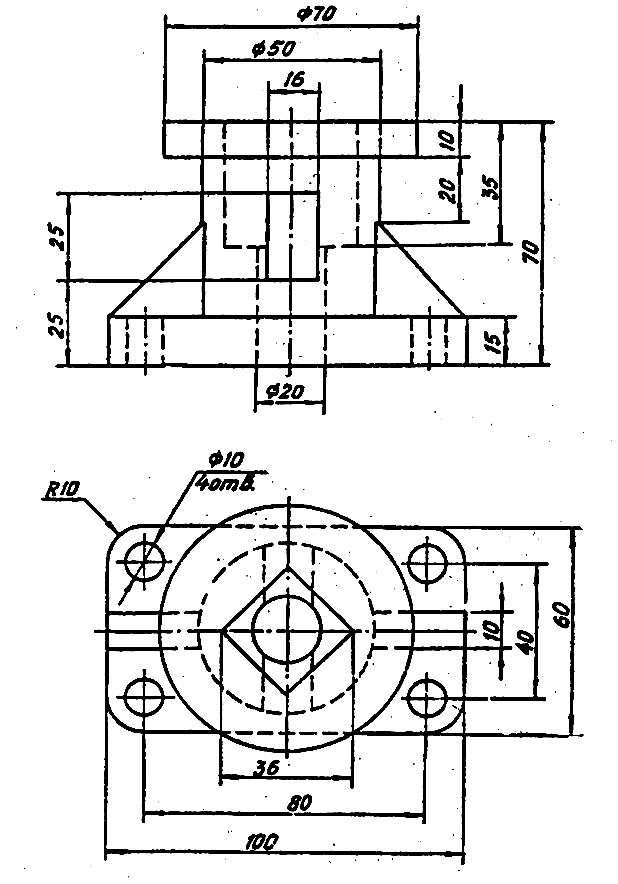
Войдите в личный кабинет (авторизуйтесь на сайте) или
зарегистрируйтесь, чтобы
получить доступ ко всем возможностям сайта.
Закажите подобную или любую другую работу недорого
или
Последние размещенные задания
только что
только что
1 минуту назад
1 минуту назад
2 минуты назад
2 минуты назад
3 минуты назад
4 минуты назад
4 минуты назад
4 минуты назад
4 минуты назад
4 минуты назад
5 минут назад
5 минут назад
5 минут назад
5 минут назад
5 минут назад
6 минут назад
Разместите заказ и получите
предложения с ценами
экспертов
Выберите эксперта
по цене и отзывам
Сдайте работу на проверку
преподавателю
Получите положительную оценку,
оплатите работу и оставьте
отзыв эксперту
Узнать стоимость
Узнать стоимость
Заботимся о вас
и вашем времени
Экономия времени
Теперь у вас есть время на друзей, любимые занятия,
работу и семью
Удобный интерфейс
Современный дизайн, созданный для удобства
пользователей сайта
1.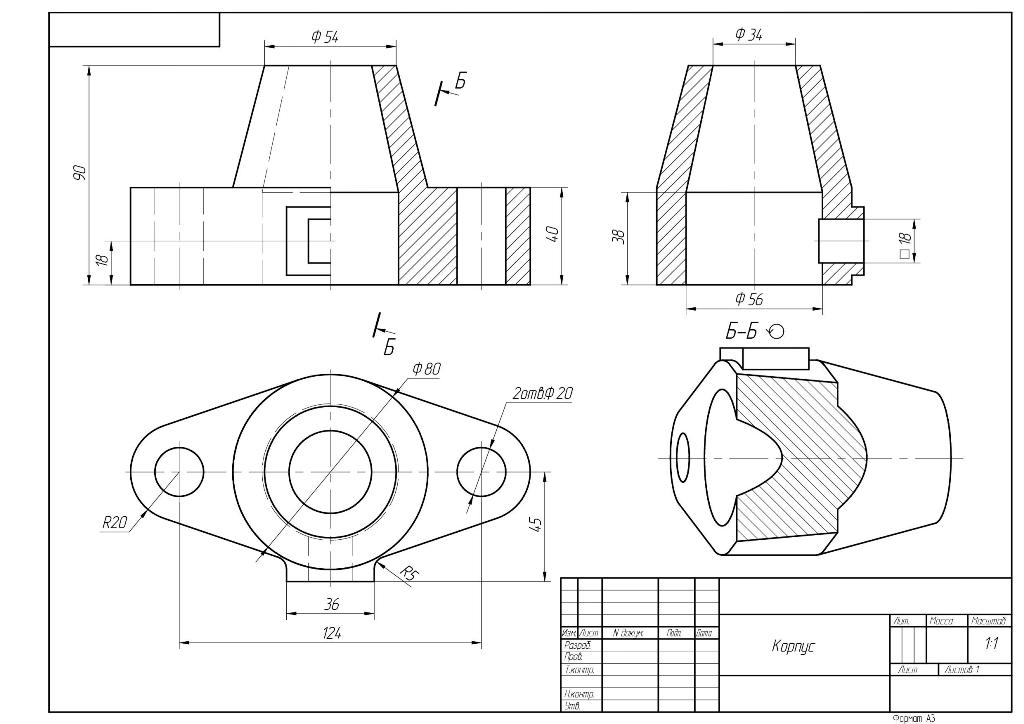 Сколько стоит помощь?
Сколько стоит помощь?
Цена, как известно, зависит от объёма, сложности и срочности. Особенностью «Всё сдал!» является то, что все заказчики работают со экспертами напрямую (без посредников). Поэтому цены в 2-3 раза ниже.
2. Каковы сроки?
Специалистам под силу выполнить как срочный заказ, так и сложный, требующий существенных временных затрат. Для каждой работы определяются оптимальные сроки. Например, помощь с курсовой работой – 5-7 дней. Сообщите нам ваши сроки, и мы выполним работу не позднее указанной даты. P.S.: наши эксперты всегда стараются выполнить работу раньше срока.
3. Выполняете ли вы срочные заказы?
Да, у нас большой опыт выполнения срочных заказов.
4. Если потребуется доработка или дополнительная консультация, это бесплатно?
Да, доработки и консультации в рамках заказа бесплатны, и выполняются в максимально короткие сроки.
5. Я разместил заказ. Могу ли я не платить, если меня не устроит стоимость?
Да, конечно – оценка стоимости бесплатна и ни к чему вас не обязывает.
6. Каким способом можно произвести оплату?
Работу можно оплатить множеством способом: картой Visa / MasterCard, с баланса мобильного, в терминале, в салонах Евросеть / Связной, через Сбербанк и т.д.
7. Предоставляете ли вы гарантии на услуги?
На все виды услуг мы даем гарантию. Если эксперт не справится — мы вернём 100% суммы.
8. Какой у вас режим работы?
Мы принимаем заявки 7 дней в неделю, 24 часа в сутки.
или
Задать вопрос
Тип работыВыберите тип работыКонтрольнаяРешение задачКурсоваяРефератОнлайн-помощьТест дистанционноДипломЛабораторнаяЧертежОтчет по практикеЭссеОтветы на билетыПрезентацияПеревод с ин.![]() языкаДокладСтатьяСочинениеМагистерская диссертацияКандидатская диссертацияБизнес-планПодбор литературыШпаргалкаПоиск информацииРецензияДругое
языкаДокладСтатьяСочинениеМагистерская диссертацияКандидатская диссертацияБизнес-планПодбор литературыШпаргалкаПоиск информацииРецензияДругое
Содержание
СодержаниеСОДЕРЖАНИЕ
1. Введение в параметрическое проектирование
– Введение в автоматизированное проектирование 1-1
-Инженерная графика 1-2
-Концепции параметрического моделирования 1-3
– Параллельное проектирование 1-11
-Конструктивный замысел 1-13
-Профессиональные/инженерные режимы 1-15
-Сводка 1-18
-Вопросы и обсуждения 1-19
2. Пользовательский интерфейс Pro/ENGINEER
-Строка меню 2-2
Панель инструментов Pro/ENGINEERS 2-4
-Управление файлами 2-6-Имена файлов 2-6
-Память 2-7
-Рабочий каталог 2-7
-Открытие Объекта 2-7
-Создание нового объекта 2-9
-Сохранение файла 2-10
-Активация объекта 2-11– Просмотр моделей 2-11
– Дисплей модели 2-12
-Просмотр ориентации 2-13
-Настройка модели 2-15– Блоки 2-15
-Материалы 2-17
-Настройка допусков размеров 2-19
-Геометрические размеры и допуски 2-22
-Именование функций 2-27– Получение свойств модели 2-27
-Печать в Pro/ENGINEER 2-29
-Pro/ENGINEERS Окружающая среда 2-31
-Файлы конфигурации 2-33
-Ключи 2-35
-Слои 2-36
-Выбор функций и объектов 2-39
-Сводка 2-40
Учебное пособие по интерфейсу -Pro/ENGINEERs 2-41
-Задачи 2-48
-Вопросы и обсуждение 2-49
3. Создание эскиза
Создание эскиза
-Основы рисования 3-2
– Учет замысла проекта 3-2
– Элементы эскиза 3-3– Раздел Инструменты 3-4
-Ограничения 3-7– Ограничения с диспетчером намерений 3-8
-Ограничения без Intent Manager 3-8
-Параметры ограничения 3-9-Параметры отображения эскиза 3-9
-Использование мыши для рисования 3-10
-Скетчинг с Intent Manager 3-11-Порядок операций 3-12
-Эскизы объектов 3-13– Линии эскиза 3-13
-Эскизы дуг 3-14
-Кружки для рисования 3-15
-Набросок прямоугольника 3-16
-Шлицы 3-16
-Скетчинг текста 3-17
-Ось Точка 3-17
– Эллиптическое скругление 3-17– Создание эскиза без Intent Manager 3-18
– Схождение 3-18
-Порядок операций 3-19-Размеры 3-20
– Линейные размеры 3-20
– Радиальные размеры 3-21
-Угловые размеры 3-22
-Размеры по периметру 3-23
-Ординатные размеры 3-23
-Справочные размеры 3-24
-Изменение размеров 3-24– Скетчер Отношения 3-25
-Геометрические инструменты 3-27
-Сводка 3-29
– Учебник по Sketcher 1 (без Intent Manager) 3-30
-Sketcher Tutorial 2 (с Intent Manager) 3-37
-Скетчер Учебник 3 3-43
-Задачи 3-50
-Вопросы и обсуждение 3-51
4.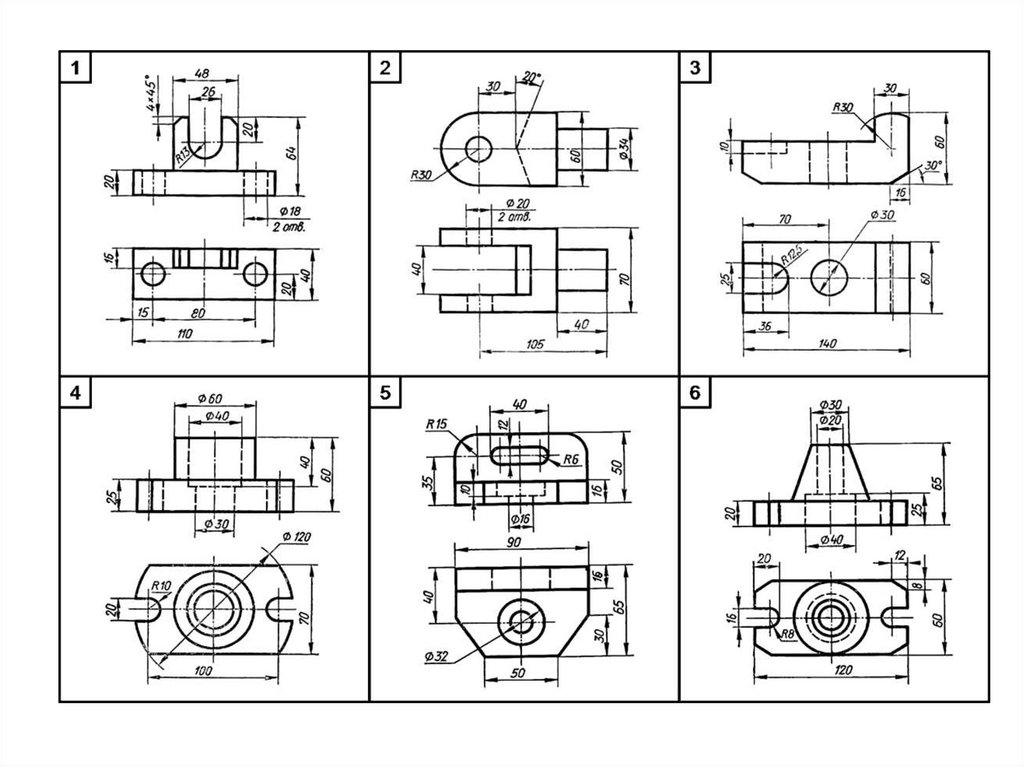 Выдавливание, изменение и переопределение элементов
Выдавливание, изменение и переопределение элементов
– Моделирование на основе признаков 4-2
– Отношения между родителями и детьми 4-2
-Первая особенность 4-3
-Этапы создания новой детали 4-4
-Выступы, вырезы и прорези 4-6
-Твердые и тонкие элементы 4-7
-Выдавленные элементы 4-9– Направление выдавливания 4-9
-Параметры глубины 4-10
-Открытые и закрытые секции в профилях 4-12
-Материальная сторона 4-13– Создание вытянутых элементов 4-13
– Базовые плоскости 4-16-Создание опорных плоскостей Pro/ENGINEER по умолчанию 4-17
-Создание базовых плоскостей 4-18
-Этапы создания базовой плоскости 4-20
– Опорные плоскости “на лету” 4-21– Изменение функций 4-21
– Изменение размера 4-22
– Модификация Cosmetic Dimension 4-23– Переопределение функций 4-24
-Сводка 4-25
Учебное упражнение по выдавливанию 4-26
– Базовая плоскость Учебник 4-57
-Задачи 4-65
-Вопросы и обсуждения 4-67
5.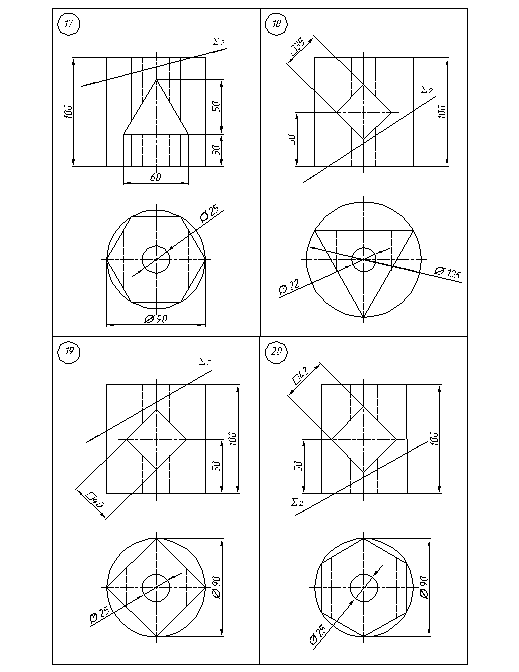 Инструменты для создания элементов
Инструменты для создания элементов
– Вариант отверстия 5-1
– Варианты глубины отверстия 5-3
-Создание линейного отверстия 5-4
-Создание линейного отверстия 5-5– Раунды 5-6
-Фаска 5-8
-Черновик 5-9– Осадки нейтральной плоскости 5-10
-Создание нейтральной плоскости Без разделения уклона 5-11
-Создание разделенного уклона нейтральной плоскости 5-13
– Нейтральные кривые черновики 5-14
-Создание уклона нейтральной кривой 5-15– Детали корпуса 5-17
-Ребра 5-18
-Косметические функции 5-21
– Узорчатые элементы 5-24– Категории шаблонов 5-24
-Различные размеры 5-25
-Создание линейного массива 5-25-Сводка 5-28
– Учебное упражнение по функциям 1 5-29
– Учебное упражнение по функциям 2 5-46
-Задачи 5-65
-Вопросы и обсуждение 5-66
6.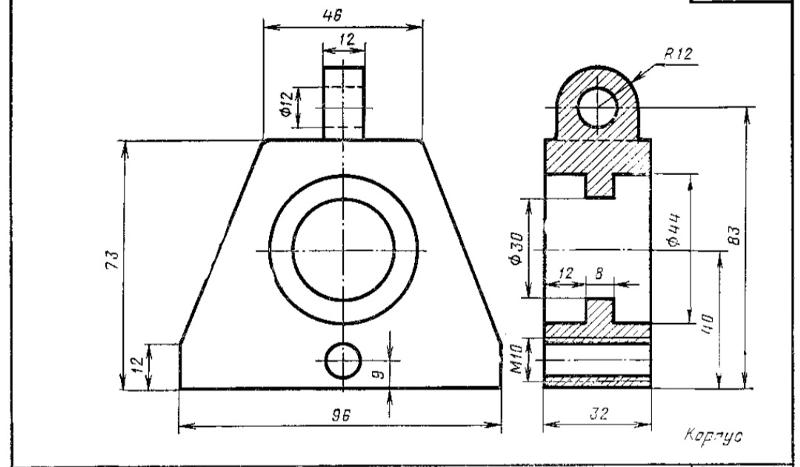 Вращающиеся элементы
Вращающиеся элементы
– Основы вращающихся элементов 6-1
-Вращенные выступы, вырезы и пазы 6-3– Параметры вращающихся элементов 6-3
-Создание кругового выступа 6-4– Варианты вращающихся отверстий 6-6
– Эскиз отверстий 6-6
-Размещение радиальных отверстий 6-8– Опция вала 6-11
– Варианты фланца и горловины 6-11
– Шаблоны вращения 6-13
-Создание шаблона 6-14
– Базовые оси 6-15
-Сводка 6-17
-Revolved Учебник 6-18
– Вал Учебник 6-31
-Задачи 6-40
-Вопросы и обсуждения 6-41
7. Инструменты для работы с элементами
– Функции группировки 7-2
-Групповое меню 7-2
-Групповые типы 7-3
-Выкройка группы 7-4-Функции копирования 7-6
– Опции копирования 7-6
-Независимый против зависимого 7-7
-Выбор модели 7-7
-Функции зеркального отображения 7-8
-Вращающиеся элементы 7-9
-Переведенные функции 7-10
-Копирование с новыми ссылками 7-11– Опция зеркальной геометрии 7-13
-Определяемые пользователем функции 7-13-Меню UDF 7-13
-Создание определяемой пользователем функции 7-14
– Размещение пользовательского элемента 7-16– Отношения 7-18
– Условные операторы 7-20
-Добавление и редактирование взаимосвязей 7-21– Семейные столы 7-21
– Добавление элементов в семейную таблицу 7-22
-Создание семейной таблицы 7-23– Поперечные сечения 7-27
– Изменение поперечных сечений 7-27
-Создание плоского поперечного сечения 7-28
-Создание поперечных сечений со смещением 7-28Модель дерева 7-30
– Функции подавления 7-30
– Вставка функций 7-30
-Переупорядочивание функций 7-31
– Функции перемаршрутизации 7-32– Функции регенерации 7-34
– Ошибки регенерации 7-34
– Упрощенные представления элементов 7-35
-Сводка 7-37
-Учебник по манипулированию 1 7-38
-Учебник по манипулированию 2 7-47
-Задачи 7-58
-Вопросы и обсуждение 7-61
8. Создание чертежа Pro/Engineer
Создание чертежа Pro/Engineer
-Основы рисования 8-2
-Файл настройки чертежа 8-3
-Форматы листов 8-4– Изменение форматов 8-5
-Создание форматов 8-6-Создание нового чертежа 8-7
-Виды чертежа 8-8– Меню просмотра 8-8
-Вид типов 8-10
-Просмотр видимости 8-12Несколько моделей 8-13
-Создание чертежных видов 8-13
-Настройка режима отображения 8-14
-Подробные просмотры 8-15
-Отображение и стирание элементов 8-17
-Размеры и допуски 8-20
-Создание заметок 8-25
-Создание таблиц чертежей 8-28
-Двумерное черчение 8-29
-Стили линий и шрифты 8-32
-Чертежные размеры 8-34
-Чертеж поперечного сечения 8-34
-Управление геометрией уклона 8-35
-Всплывающее меню 8-37
-Сводка 8-38
– Учебник по рисованию.Упражнение 1 8-39
– Учебник по рисованию. Упражнение 2 8-61
-Задачи 8-86
-Вопросы 8-88
9. Разделы и расширенные виды
– Основы вида в разрезе 9-1
-Типы вида сечения 9-2
-Полные разделы 9-4
-Половина Секции 9-7
– Смещенные секции 9-9
-Разбитые секции 9-12
– Выровненные виды сечения 9-14
-Поворотные секции 9-17
-Вспомогательные виды 9-18
-Сводка 9-20
-Расширенное руководство по рисованию 1 9-21
-Расширенное руководство по рисованию 2 9-37
-Задачи 9-48
-Вопросы и обсуждения 9-50
10. Элементы сдвига и сглаживания
– Основы развертки и смешивания 10-1
-Развертка 10-2-Создание траектории с эскизным сечением 10-4
– Смешанные функции 10-6
-Создание параллельного перехода 10-8
– Базовые кривые 10-10
– Спроектированные и сформированные опорные кривые 10-11
-Создание опорных точек 10-12– Системы координат 10-14
-Сводка 10-17
-Учебник по смешиванию 10-18
-Sweep Tutorial 10-26
-Sweep Tutorial Two 10-32
-Задачи 10-40
-Вопросы и обсуждения 10-42
11. Передовые методы моделирования
Передовые методы моделирования
– Опция смешивания со скользящим движением 11-2
– Переменная развертка секций 11-6
-Спиральные развертки 11-12-Создание спирального элемента протягивания с постоянным шагом 11-13
-Сводка 11-15
-Swept Blend Tutorial 11-16
– Весенний учебник 11-22
-Учебник по болтам 11-26
-Задачи 11-39
-Вопросы и обсуждения 11-41
12. Сборочные операции
– Знакомство с режимом сборки 12-2
– Меню режимов сборки 12-2
– Размещение компонентов 12-3
– Ограничения сборки 12-4
-Движущиеся компоненты 12-7
-Упакованные компоненты 12-8
-Размещение параметрического компонента 12-8– Модификация узлов и деталей 12-9
– Изменение размеров 12-9
-Создание новых элементов деталей 12-10
-Переопределение элемента компонента 12-11– Создание элементов сборки 12-11
– Конструкция сборки сверху вниз 12-12-Создание деталей в режиме сборки 12-13
-Модели скелета 12-16– Сборочные отношения 12-18
– Режим макета 12-18
-Упрощенные представления 12-19
– Разобранные сборки 12-21
-Сводка 12-23
-Учебное упражнение по сборке 1 12-24
-Учебное упражнение по сборке 2 12-39
-Задача 12-55
-Вопросы и обсуждения 12-57
Техник инженерной графики, Сертификат | Camosun College
Краткий обзор программы
Подайте заявку сегодня
Краткий обзор image
Визуализируйте карьеру в инженерной графике
Начало в январе 2023 г.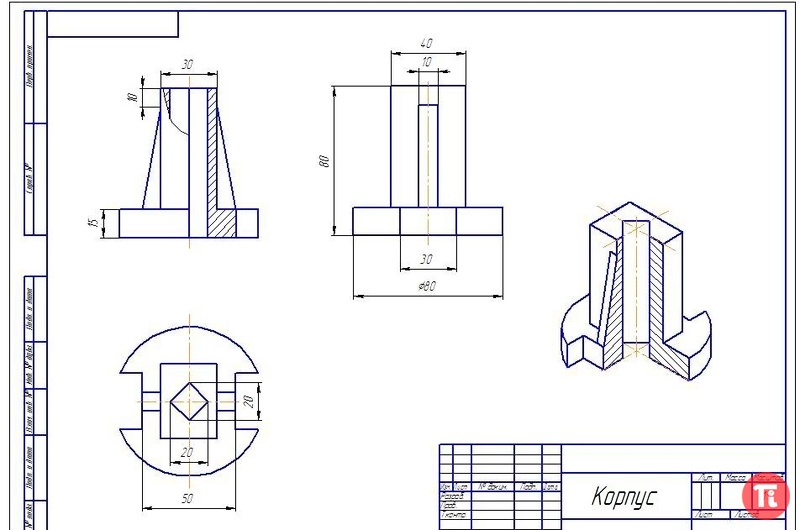
Программа Engineering Graphics Technician (EGT) идеально подходит для тех, кто интересуется инженерной/архитектурной визуализацией, склонен к автоматизированному проектированию или имеет иностранный диплом в области инженерии/архитектуры и хочет выйти на канадский рынок труда.
Хотите больше информации?
Связаться Росс Лайл, кафедра машиностроения
[email protected]
250-370-4511
Обзор
Восьмимесячная программа инженерной графики начинается в январе 2023 года в кампусе Interurban.
В этой программе особое внимание уделяется двухмерному и трехмерному автоматизированному проектированию (САПР) и черчению . Вы начнете с двух семестров в кампусе (14 недель и 7 недель), после чего последует заключительная двухмесячная стажировка.
Практическое обучение
Вы разовьете свои навыки визуализации дизайна, в том числе Рендеринг неподвижных изображений и инженерная анимация с помощью нашей практической программы.
Вам будет предоставлено введение в стандарты проектирования и документации, используемые в нескольких отраслях промышленности, а также введение в типичное инженерное офисное программное обеспечение.
После окончания учебы
Фирмы и организации, основанные на технологиях, нуждаются в сотрудниках с опытом в технических знаниях инженерной графики .
После получения диплома инженера-графика вам будет 9 лет.0518 квалифицирован для поиска работы в самых разных отраслях , включая, помимо прочего: инженерные бюро, архитектурные бюро и высокотехнологичные компании, которые требуют использования технических публикаций, 2D- и 3D-чертежей и навыков 3D-визуализации.
Дополнительные возможности
После окончания программы «Техник инженерной графики» у вас будет возможность продолжить свое образование по программам «Технологии машиностроения», «Технологии гражданского строительства» или «Технологии компьютерных систем» с некоторыми из курсов, которые вы уже завершили подсчет кредитов.
Что вы узнаете
Текущим учащимся нужна информация о вашей программе, перейдите на страницу планирования для учащихся в myCamosun.
Схема программы
Для получения более подробной информации, включая курсы, см. схему программы в Академическом календаре.
План программы
2D- и 3D-моделирование, чертежи и документация
Вы разработаете основу для чертежей жилых и коммерческих зданий, а также для механического черчения. Вы получите практические знания о САПР и других графических программных приложениях, используемых в инженерии, архитектуре и секторе высоких технологий.
Чего ожидать
В рамках этой строгой программы вы будете проводить от 26 до 29 часов в неделю в классе, и каждый день вы можете ожидать от трех до четырех часов домашних заданий. В свою очередь, вы получите практические знания о графических программных приложениях, используемых в инженерии и архитектуре.
Семестр 1 (14 недель)
В течение первого семестра вы обновите свои навыки работы с компьютером, отточите свои технические навыки письма и публикации, познакомитесь с методами жилого строительства с использованием программного обеспечения для 3D-моделирования и изучите основы рисования для машин, с помощью инструментов 3D-моделирования. Вы также будете выбирать между механическим производством или строительными системами в интересующей вас области.
Семестр 2 (7 недель)
В этом коротком полусеместровом семестре вы узнаете о визуализации дизайна с использованием новейших 3D-инструментов, включая дополненную/виртуальную реальность (AR/VR). Вы узнаете о коммерческих методах строительства, поработаете над индивидуальными и групповыми проектами, чтобы развить свои навыки САПР и углубить свое понимание технических спецификаций.
Факультативная стажировка (7 недель)
В течение оставшихся 7 недель у вас будет возможность пройти 7-недельную стажировку. Camosun будет работать с вами, чтобы найти место для работы. Во время этой оплачиваемой или неоплачиваемой работы вы будете применять навыки, полученные в ходе программы.
Camosun будет работать с вами, чтобы найти место для работы. Во время этой оплачиваемой или неоплачиваемой работы вы будете применять навыки, полученные в ходе программы.
Стоимость обучения и сборы
Действует с 1 сентября 2022 г. по 31 августа 2023 г.
Ориентировочная стоимость обучения
Расчетная стоимость обучения указана для всей программы.
Техник по инженерной графике, сертификат
3 544 долл. США (внутренний)
14 430 долл. США (международный)
Техник по инженерной графике, сертификат , Стажировка
0017 16 030 долларов США (международный)
Стоимость обучения внутри страны варьируется в зависимости от стоимости отдельных курсов для выбранных вами классов.
Для иностранных студентов посетите: International Tuition & Fees.
Плата за обучение
Помимо оценки стоимости обучения, плата за обучение рассчитывается на основе вашего зачисления.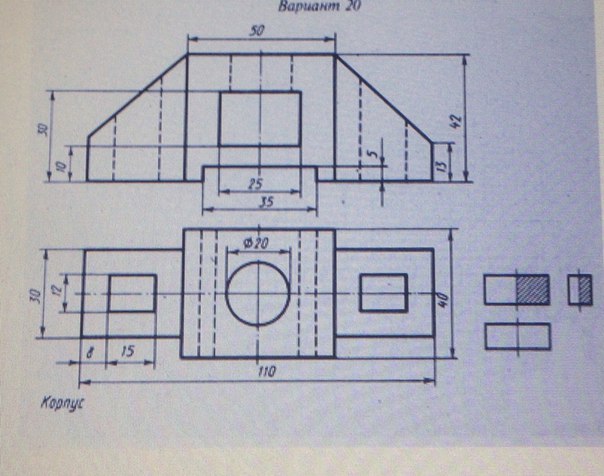 См.: Студенческие сборы.
См.: Студенческие сборы.
Финансовая помощь
Возможно, вам потребуется найти более одного источника финансирования, чтобы оплачивать расходы на образование и проживание во время учебы в колледже. Проверьте источники денег, которые вам не нужно возвращать, а также те, которые необходимо вернуть.
Финансовая помощь и награды
Учебная программа и курсы
Требования к кандидатам
Готовы начать? Подайте заявку на прием в январе 2022 года.
При подаче заявления вам необходимо представить подтверждение соответствия следующим требованиям для поступления.
Совет: Если указана буквенная оценка, у вас должно быть подтверждение этой или более высокой оценки.
Один из:
- C на английском языке 12
- C на английском языке 12 Camosun Alternative
и один из:
- C в Pre-Calculus 11 или принципах математики
- C в мате.



 Упражнение 1 8-39
Упражнение 1 8-39 